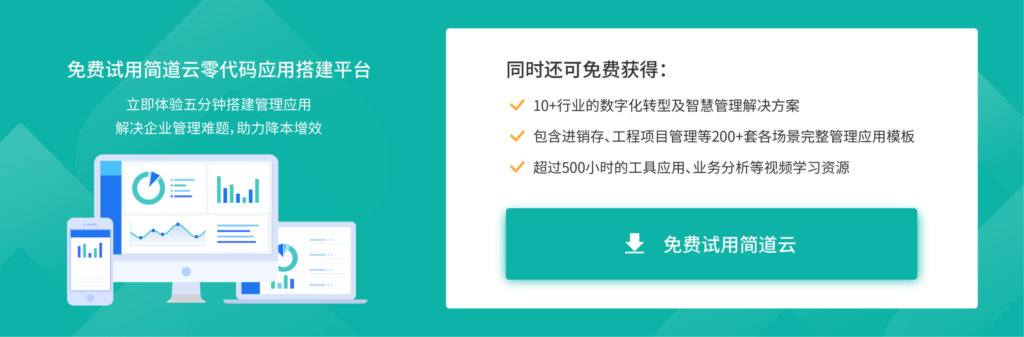超实用Excel快捷键合集(常用+八大类汇总)
花了一天时间,整理了这份超实用100+Excel快捷键和实用技巧大全。文末有文本版汇总!
一、办公常用的7大技巧
二、8种大小写转换技巧
三、6种字符串合并技巧
四、7种日期时间转换技巧
五、六种数字格式转换
六、显示系统时间或日期
七、隐藏行或列
八、选择数据
九、显示对话框
十、编辑数据
一分钟完成两小时Excel表格合并工作
办公软件看似简单,其实花样很多,尤其Excel表格,涉及到一些比较少见的数据处理。但其实只要用心多练,效率轻松提升个十倍百倍还真不是问题!赶紧一起来学习吧
1.将文字颠倒顺序
复制正常顺序对象→在字体前加@→点击向下旋转文字→点击自动换行
2.制作打钩方框
输入"R"→设置字体为Wingdings2
3.用斜线分割单个单元格
选中对象→插入形状(直线)→ALT+鼠标 快速定位单元格边角→F4 重复动作,添加分割线→插入文本框→调整字体
4.隐藏不需要显示区域
选中对象→Ctrl+1→点击自定义→输入;;;
5.分段显示手机号码
选中号码→Ctrl+1→点击自定义→输入000-0000-0000
6.数据以万为单位显示
选中对象→Ctrl+1→点击自定义→输入0!.0,"万"
文本版汇总查看方式:
PS:由于用到了第三方工具汇总,需要大家先登录一下。
第一步:点击注册并登录简道云
第二步:登陆后再点击此链接https://t6ixa9nyl6.jiandaoyun.com/即可查看
THE END
超实用Excel快捷键合集(常用+八大类汇总)
花了一天时间,整理了这份超实用100+Excel快捷键和实用技巧大全。文末有文本版汇总!
一、办公常用的7大技巧
二、8种大小写转换技巧
三、6种字符……